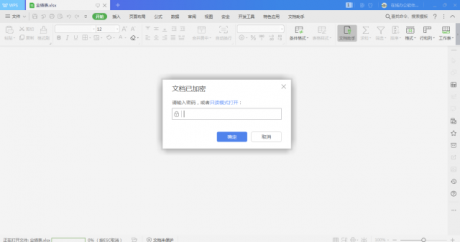網絡運維|AP管理
2020-05-11 21:34 作者:admin
網絡運維|AP管理
網絡運維 保姆級的IT外包,2小時內上門,專業工程師7*24h隨叫隨到,提供整體的IT解決方案,兼職網管/桌面運維/it外包大家好,我是一枚從事IT外包的網絡運維工程師,今天和大家分享的是,如何在web頁面下AP管理相關的配置。簡單網絡運維,從Web管理學習,一步一步學成運維大神。
AP管理
AP組配置
AP組
背景信息
AP組用于對多個AP進行批量配置,當AC管理的多個AP需要進行同樣的配置時,可以將AP加入到同一個AP組中,對AP組進行統一配置操作。操作步驟
· 新建AP組1. 依次單擊“配置 > 無線管理 > AP管理 > AP組配置 > AP組”,進入“AP組”頁面,如圖1-147所示。
圖 AP組頁面

· 刪除AP組
3. 依次單擊“配置 > 無線管理 > AP管理 > AP組配置 > AP組”,進入“AP組”頁面,如圖1-147所示。
4. 勾選目標AP組,單擊“刪除”。
5. 在彈出窗口中單擊“確定”,刪除AP組。
· 搜索AP組
6. 依次單擊“配置 > 無線管理 > AP管理 > AP組配置 > AP組”,進入“AP組”頁面,如圖1-147所示。
7. 在“AP組列表”中選擇搜索項,輸入搜索項內容,單擊“
 ”,完成AP組的搜索。
”,完成AP組的搜索。· 為AP組綁定模板
8. 依次單擊“配置 > 無線管理 > AP管理 > AP組配置 > AP組”,進入“AP組”頁面,如圖1-147所示。
9. 單擊AP組名稱右面的“配置”,進入“AP組配置”頁面,如圖1-148所示。
圖1-148 AP組配置頁面

表 AP組配置項
| AP組配置項 | 說明 |
| 射頻管理 |
為AP組配置射頻參數,使射頻的性能達到更優: § 域管理模板:為射頻配置國家碼和DCA信道集合。 § 射頻0/射頻1/射頻2:配置射頻的各項參數。 |
| AP |
為AP組配置AP系統參數和AP有線口參數: § AP系統模板:為AP組配置系統參數。 § ETH-TRUNK模板:為AP組配置AP有線口參數。 |
· 配置射頻
2. 依次單擊“配置 > 無線管理 > AP管理 > AP組配置 > AP組”,進入“AP組”頁面,如圖1-147所示。
3. 單擊AP組名稱右面的“配置”,進入“AP組配置”頁面。
4. 單擊“射頻管理”前的
圖1-149 射頻配置頁面

| 項目 | 說明 |
| 射頻0配置(2.4G)/射頻1配置(5G)/射頻2配置(5G) | |
| 工作狀態 | 開啟/關閉射頻功能。 |
| 發送功率(dBm) | 指定射頻的發送功率。 |
| 信道 | 指定射頻的工作帶寬和工作信道。 |
| 天線增益(dB) | 指定射頻的天線增益。 |
| 覆蓋距離(0.1km) | 指定射頻覆蓋距離參數。 |
| 切換為5G | 開啟/關閉射頻工作頻段切換到5GHz頻段的功能。僅射頻0支持此項配置。 |
靜態負載均衡組
背景信息
負載均衡功能適用于AP覆蓋范圍重疊度較高的場景。如果參與負載均衡的AP距離較遠,可能導致STA接入距離較遠的AP,從而影響用戶無線上網體驗。當AP間的負載差值到達負載均衡差值門限時,可能導致部分無線用戶接入慢。因為當到達差值門限時,根據負載均衡算法,此時AP將拒絕STA接入請求。只有當STA繼續向此AP發送關聯請求,且重復次數大于設置的最大拒絕關聯次數,AP才會最終允許STA接入。
靜態負載均衡是將提供相同業務的一些AP通過手工配置加入到一個負載均衡組中。當STA需要接入WLAN網絡,通過某AP向AC發送關聯請求時,AC根據負載均衡算法判斷是否允許STA接入。實現靜態負載均衡,需要滿足:
· 如果是多頻AP,則相同射頻的AP之間實現負載均衡。
· 每個負載均衡組內成員有限,最多支持16個。
操作步驟
· 新建靜態負載均衡組1. 依次單擊“配置 > 無線管理 > AP管理 > AP組配置 > 靜態負載均衡”,進入“靜態負載均衡”頁面,如圖1-150所示。
圖1-150 靜態負載均衡頁面

表1-66 靜態負載均衡組參數說明
| 項目 | 說明 |
| 靜態負載均衡組名 | 指定新建的靜態負載均衡組名稱。 |
| 負載均衡起始閾值(終端數) | 指定基于用戶數的靜態負載均衡的起始閾值。 |
| 負載均衡負載差值閾值(%) | 指定負載均衡的差值閾值。 |
| 可選AP | 單擊“配置”,進入“添加AP”頁面,在“添加AP”頁面,選擇加入到負載均衡組的AP。 |
| 已選AP | 單擊“配置”,進入“添加AP”頁面,在“添加AP”頁面,查看已經選擇準備加入到負載均衡組的AP。 |
· 修改靜態負載均衡組
4. 依次單擊“配置 > 無線管理 > AP管理 > AP組配置 > 靜態負載均衡”,進入“靜態負載均衡”頁面,如圖1-150所示。
5. 單擊靜態負載均衡組名稱右面的“修改”,在新頁面中修改相關參數。具體參數說明請參見表1-66。
6. 單擊“確定”,完成修改。
· 刪除靜態負載均衡組
7. 依次單擊“配置 > 無線管理 > AP管理 > AP組配置 > 靜態負載均衡”,進入“靜態負載均衡”頁面,如圖1-150所示。
8. 在“靜態負載均衡組列表”中,選中需要刪除的靜態負載均衡組,單擊“刪除”。
9. 在彈出窗口中單擊“確定”,刪除勾選的靜態負載均衡組。
· 搜索靜態負載均衡組
10. 依次單擊“配置 > 無線管理 > AP管理 > AP組配置 > 靜態負載均衡”,進入“靜態負載均衡”頁面,如圖1-150所示。
11. 在“靜態負載均衡組列表”中選擇搜索項,輸入搜索項內容,單擊“
 ”,完成靜態負載均衡組的搜索。
”,完成靜態負載均衡組的搜索。· 添加AP
12. 依次單擊“配置 > 無線管理 > AP管理 > AP組配置 > 靜態負載均衡”,進入“靜態負載均衡”頁面,如圖1-150所示。
13. 單擊“配置”,進入“添加AP”頁面,選擇需要加入的AP和射頻,如圖1-151所示。
圖1-151 添加AP

· 查看AP
15. 依次單擊“配置 > 無線管理 > AP管理 > AP組配置 > 靜態負載均衡”,進入“靜態負載均衡”頁面,如圖1-150所示。
16. 單擊靜態負載均衡組名稱右面的“查看AP”,進入“查看AP”頁面,輸入AP名稱,單擊“
 ”,搜索對應的AP信息。
”,搜索對應的AP信息。17. 單擊“關閉”,返回靜態負載均衡頁面。
以上文章由北京艾銻無限科技發展有限公司整理
相關文章
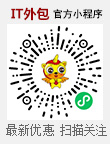 關閉
關閉